修正:Windows 10 のメール アプリまたは Outlook でリンクを開くことができない.
ここ数年、Windows 10 で次の問題に何度も遭遇しました:突然、明確な理由もなく、Windows 10 メール アプリまたは Outlook 2013、2016、2019、および Office 365 の電子メールのハイパーリンクが、いくつかのエラーで Web ブラウザーで開かれません。 .通常、この問題は Windows 10 の更新後に発生し、ユーザーが Microsoft Edge ではなく Firefox または Chrome を既定の Web ブラウザーとして使用している場合にのみ発生します。
Outlook、Windows メール、Thunderbird、または Windows 10 の他のプログラムからリンクを開くことができない場合は、以下を読み続けて問題を解決してください。
このチュートリアルには、Windows 10 で電子メールまたは他のアプリケーションからリンクを開こうとしたときに発生する次のエラーを修正する手順が含まれています。
- Windows 10 で html リンク/ファイル.ハイパーリンクを開くことができません。
- あなたの組織のポリシーにより、使用のためにこのアクションを完了できません。詳細については、ヘルプ デスクにお問い合わせください。
- このコンピュータに適用されている制限により、この操作は取り消されました。システム管理者に連絡してください
修正:Windows 10 で電子メールまたは他のプログラムから HTML リンクを開くことができない。
方法 1. レジストリで HTML ファイルの関連付けを修正する
Windows 10 メール、Outlook、またはその他のアプリで HTML リンクを開くことができない場合は、次の手順に従ってレジストリに HTML リンクの欠落している関連付けを追加してください:
<強い>1. 管理者としてコマンド プロンプトを開きます。 それを行うには:
<オール> 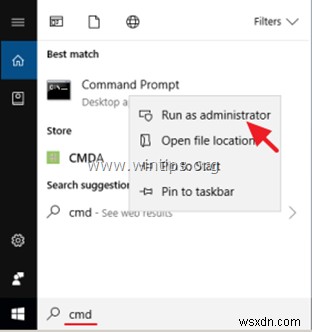
2. コマンド プロンプトで、次のコマンドを順番に入力します (Enter を押します)。 各コマンドの後):
- REG ADD HKEY_CURRENT_USER\Software\Classes\.htm /ve /d htmlfile /f
- REG ADD HKEY_CURRENT_USER\Software\Classes\.html /ve /d htmlfile /f
- REG ADD HKEY_CURRENT_USER\Software\Classes\.shtml /ve /d htmlfile /f
- REG ADD HKEY_CURRENT_USER\Software\Classes\.xht /ve /d htmlfile /f
- REG ADD HKEY_CURRENT_USER\Software\Classes\.xhtml /ve /d htmlfile /f
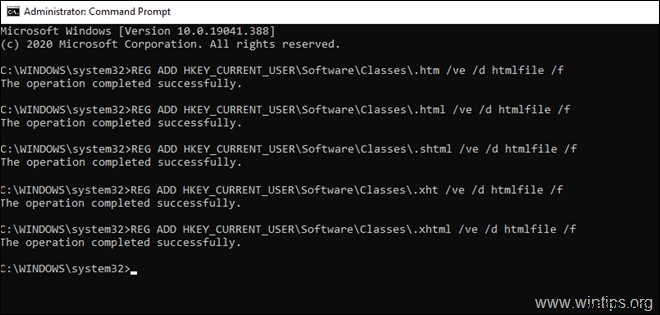
<強い>3.再起動
方法 2. Microsoft Edge を既定の Web ブラウザーとして設定する
「HTML リンクが開かない」問題は、Firefox または Chrome を既定のブラウザーとして使用している場合にのみ発生するため、続行して Microsoft Edge を既定のブラウザーとして設定します。それを行うには:
<強い>1.閉じる あなたの電子メールアプリケーション。 (例:Outlook、Windows メール、Thunderbird)。
2. 開始に移動します メニュー <強い>  で、[設定] をクリックします。 <強い>
で、[設定] をクリックします。 <強い>  [アプリ] をクリックします。
[アプリ] をクリックします。
<強い>3. デフォルトのアプリ を選択します 次に ウェブ ブラウザ 現在のブラウザをクリックして Microsoft Edge を選択します。
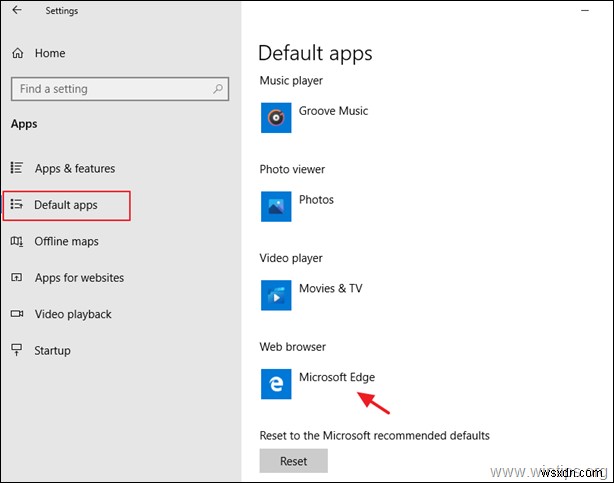
4. メール プログラムを開き、リンクを開いてみてください。
それでおしまい!あなたの経験についてコメントを残して、このガイドが役に立ったかどうか教えてください。他の人を助けるために、このガイドを気に入って共有してください。
-
Windows 11 に Microsoft PC Manager をインストールできない問題を修正する方法
Windows 11 デバイスに Microsoft PC Manager をインストールできませんか? PC で PC Manager アプリを使用しているときに何か問題に直面していますか?私たちはあなたをカバーしました。 Microsoft PC Manager はベータ段階にあるため、システムにアプリをインストールする際にわずかな問題や障害に直面する場合があります。この投稿では、この問題をすぐに解決するのに役立ついくつかの解決策をリストしました。 ただし、始める前に、Microsoft PC Manager アプリと、Windows 11 PC でこのツールを使用する方法について少
-
Windows 11 でメール アプリが動作しない問題を解決する 8 つの方法
Microsoft の組み込みメール アプリは、複数のサービス プロバイダーからのメール アカウントを読み取って管理するために多くの人に使用されています。ただし、メール アプリが動作しないという現象が発生する場合があります または、アプリが Windows 11 でメールを同期していません。この問題は通常、Gmail の同期中に発生します。 会社の電子メールを含むYahooアカウント。また、一部のユーザーから、Windows 11 のメール アプリが開かないという報告が寄せられています または、メールアプリがメールを送信せず、送信トレイに残っています。このような状況に対処するために、この投稿で
